win10如何设置谷歌为默认浏览器?谷歌浏览器是一款功能很强大的网络浏览工具,为用户上网提供了优质便利的平台。很多用户在电脑上不止安装了一个浏览器,那么如何让网友链接默认谷歌浏览器打开呢?其实只要将谷歌浏览器设置为默认浏览器就可以解决这个问题。今天小编带来设置谷歌浏览器为默认浏览器操作指南,需要设置谷歌浏览器为默认打开方式的用户可以前来阅读下面的内容。
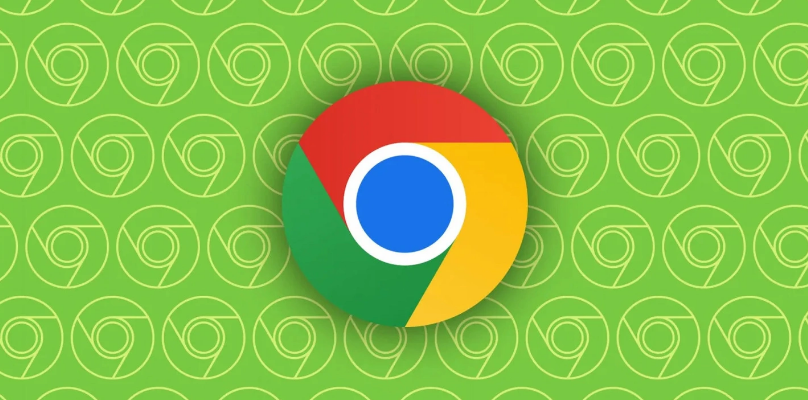
设置谷歌浏览器为默认浏览器操作指南
1、将电脑桌面上的开始菜单图标点击打开,之后在打开的页面中,将左侧的齿轮设置图标点击打开。
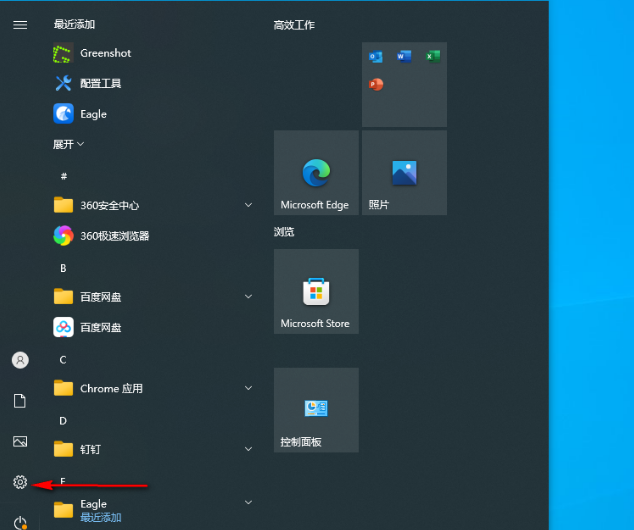
2、随后即可进入到设置页面中,在页面上可以看到很多的设置功能选项,然后选择【应用】选项进入。
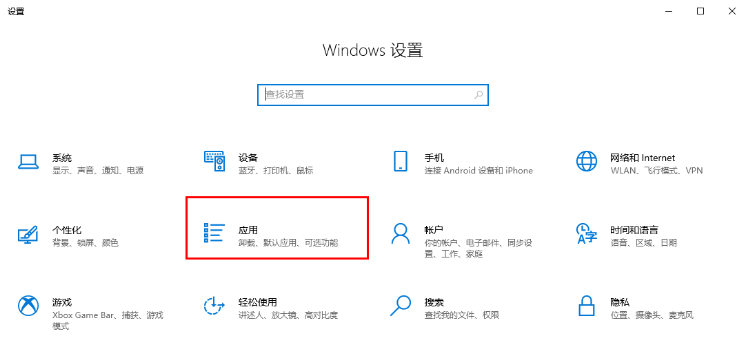
3、之后,进入到页面中,将页面左侧的【默认应用】选项进行点击,然后在右侧的页面找到浏览器默认选项,当前的默认浏览器是【360极速浏览器】,将该浏览器点击打开。
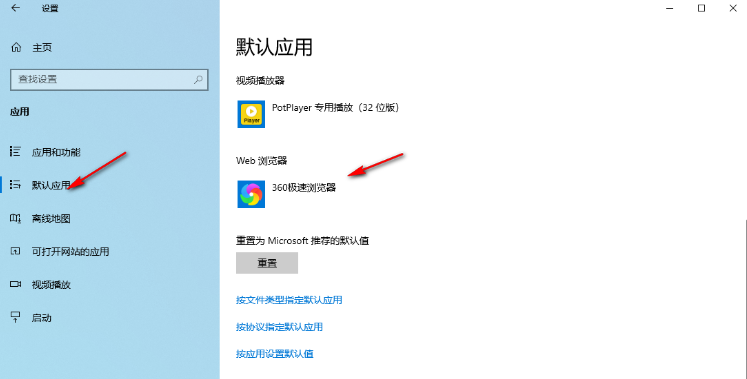
4、随后就可以看到自己电脑中的所有浏览器,找到谷歌浏览器,之后点击该浏览器。
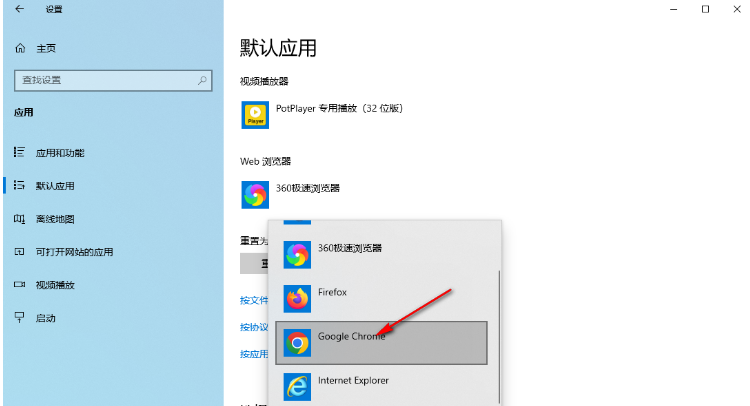
5、这时候就可以看到谷歌浏览器被设置成了默认的浏览器了,如图所示。
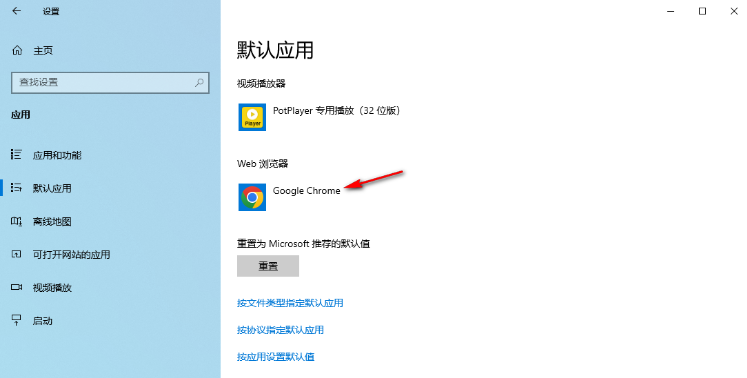
以上就是谷歌浏览器官网整理的【win10如何设置谷歌为默认浏览器?设置谷歌浏览器为默认浏览器操作指南】全部内容,需要设置谷歌浏览器为默认浏览器的用户可以参考上面的步骤操作。



